랜섬웨어에 걸렸을 때 복원을 전제한다.
자주 당하는 데가 있어서 미리 Windows Server Backup을 하루에 1회씩 백업전용 디스크에 자동으로 하고 있었다.
(C:\와 D:\ 드라이브가 존재하고 피해 범위를 특정하기 어려운 상황)
시스템디스크 교체나 일반적인 서버유지보수에 참고해도 된다.
1. Windows Server 설치 미디어(ODD나 USB)로 부팅한다.

2. 컴퓨터 복구(R)로 간다.

3. 문제 해결을 선택한다.

4. 시스템 이미지 복구를 클릭한다.

5. 대상은 Windows Server 이다.
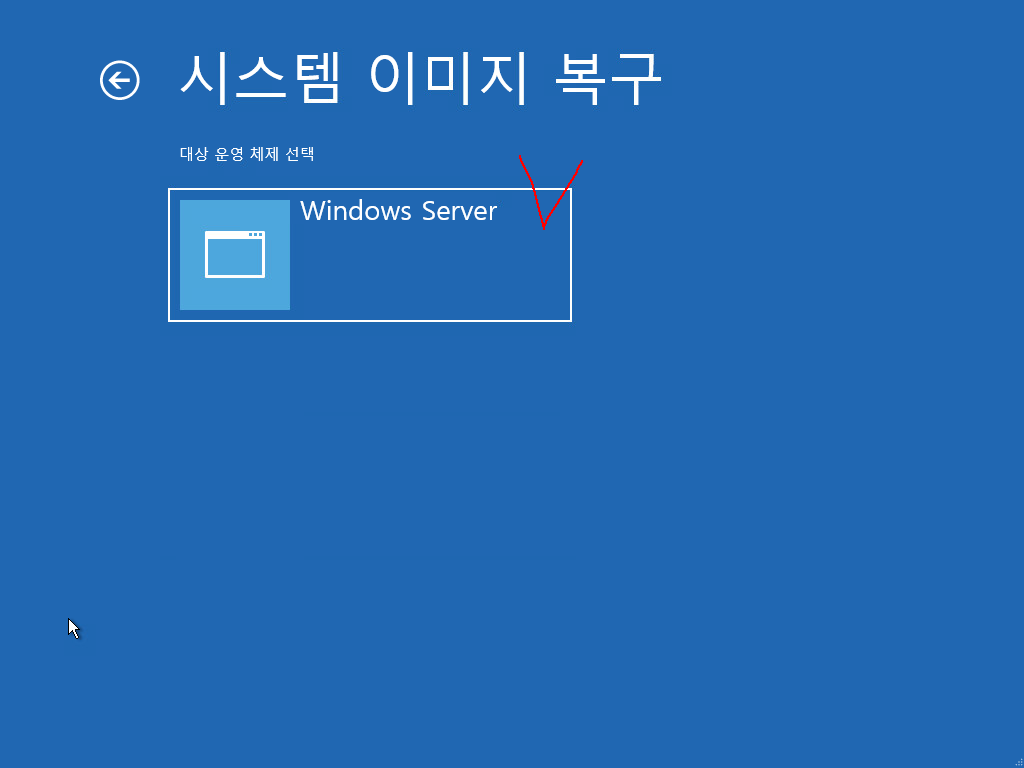
6. 가장 최근 백업 이미지로 복원할 경우 아래, 7~12번은 건너 뛴다.
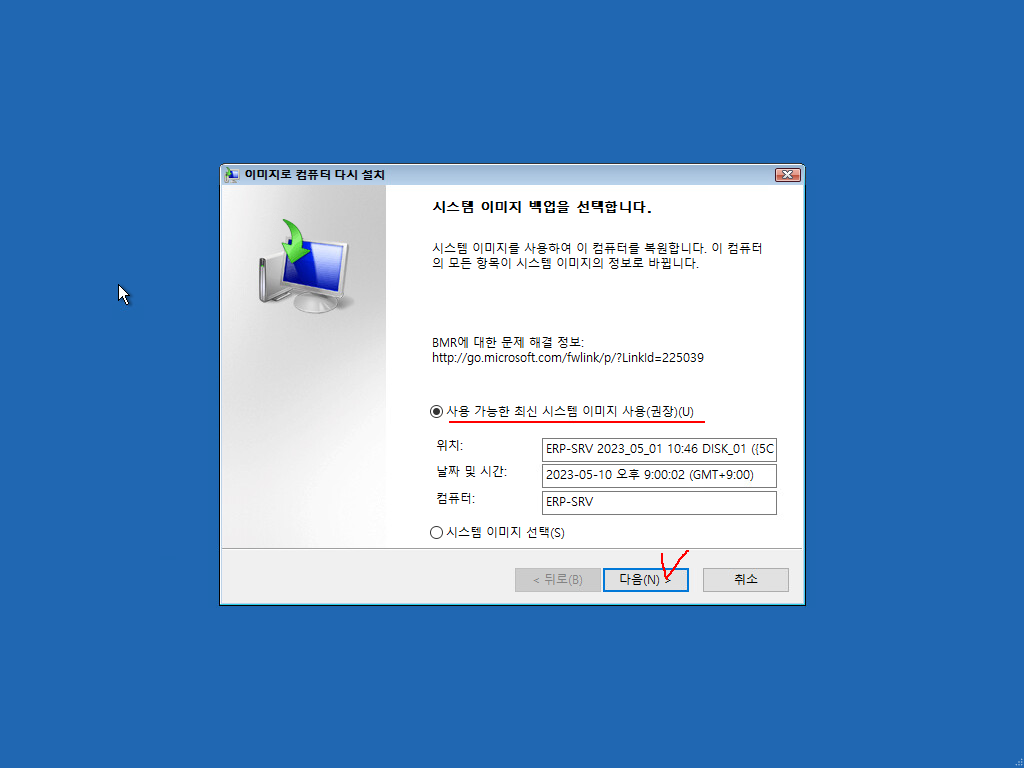
7. (특정날짜로 복원)시스템 이미지를 선택(S)한다.
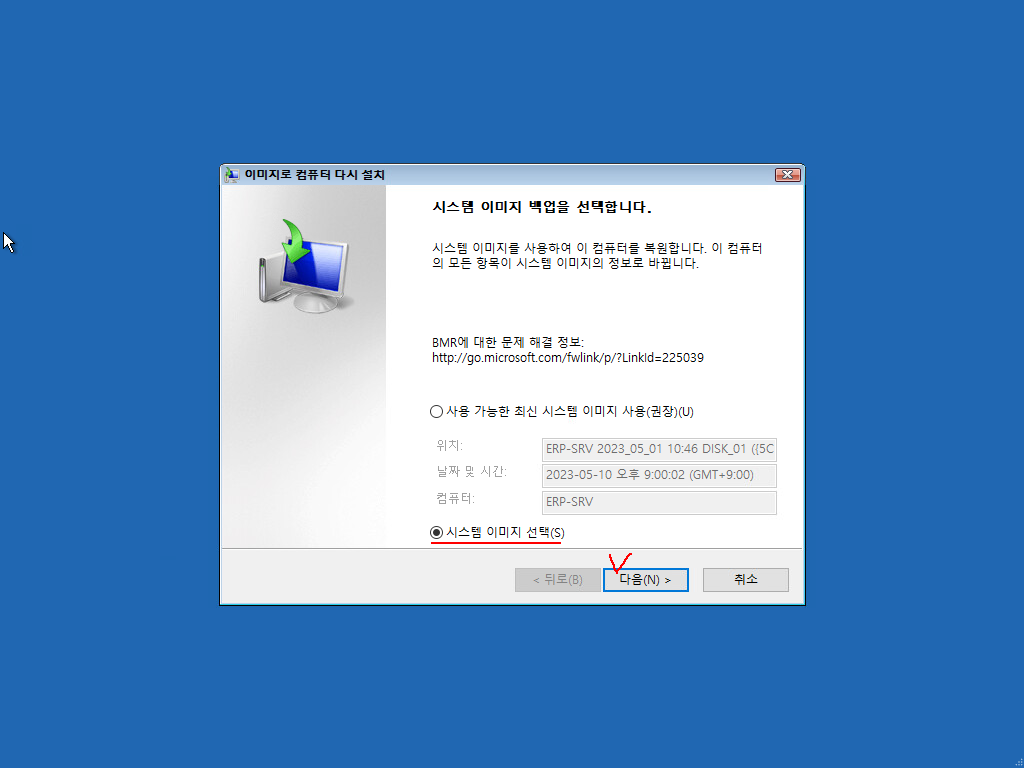
8. (특정날짜로 복원)백업 세트를 클릭한다.
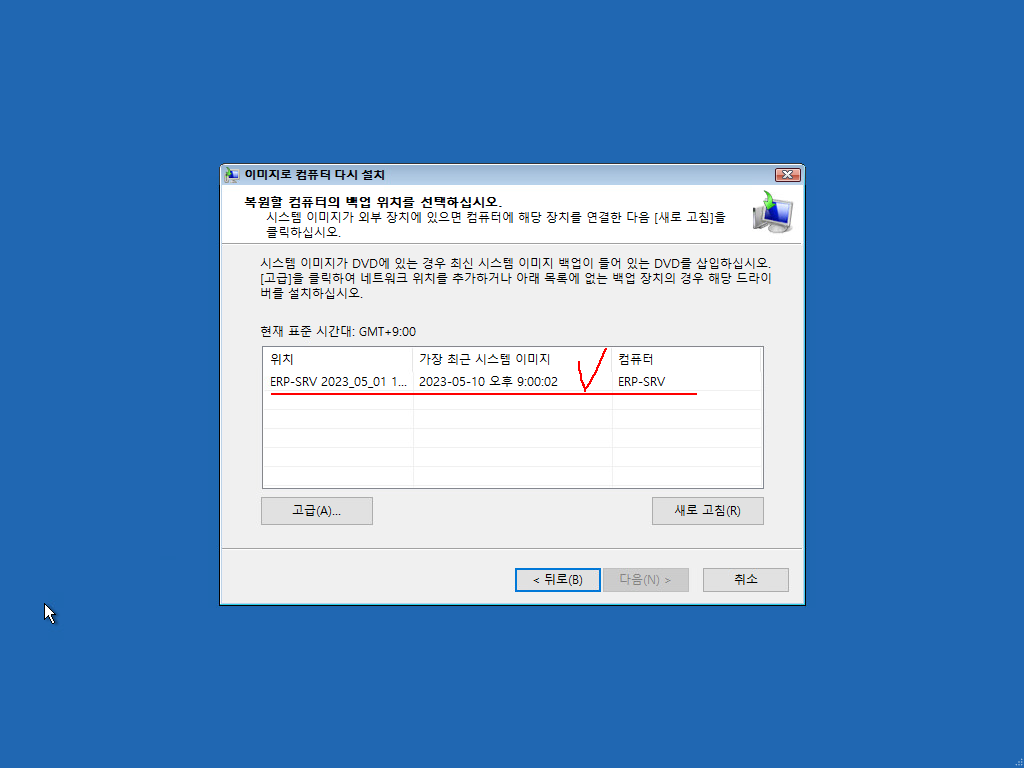
9. (특정날짜로 복원)백업 세트를 연다.
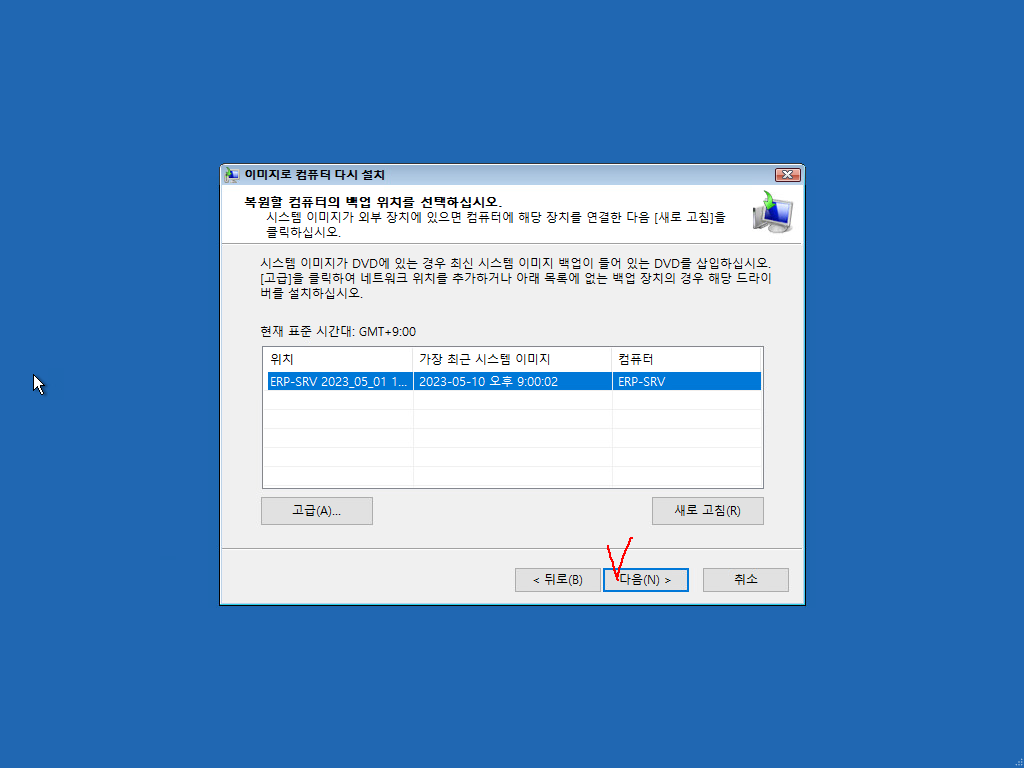
10. (특정날짜로 복원)원하는 날짜의 이미지를 선택한다.
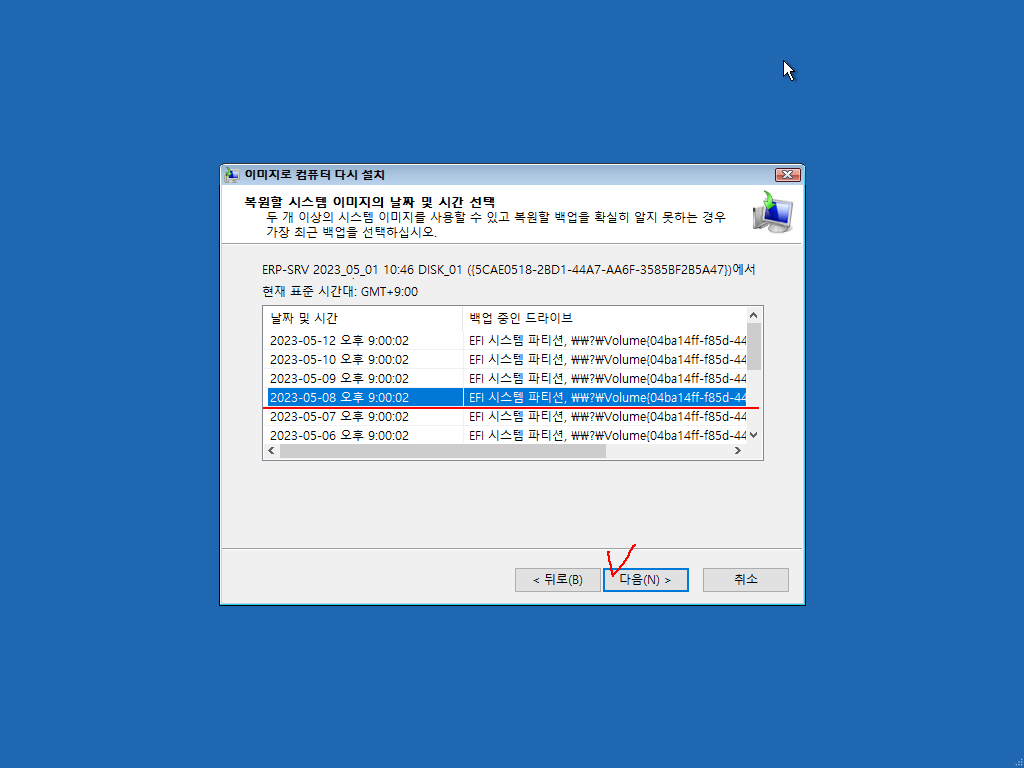
11. (특정날짜로 복원)숙달된 경우가 아닐테니 디스크나 드라이브를 건들지 않는다.
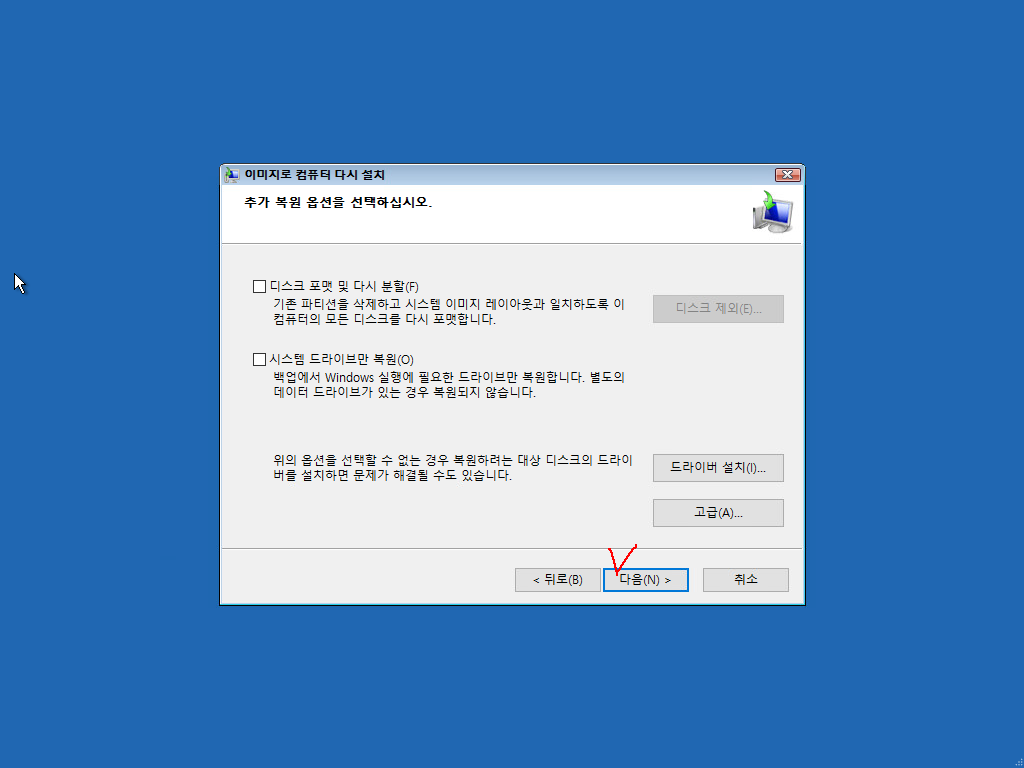
12. (특정날짜로 복원)복원 정보를 확인한다.
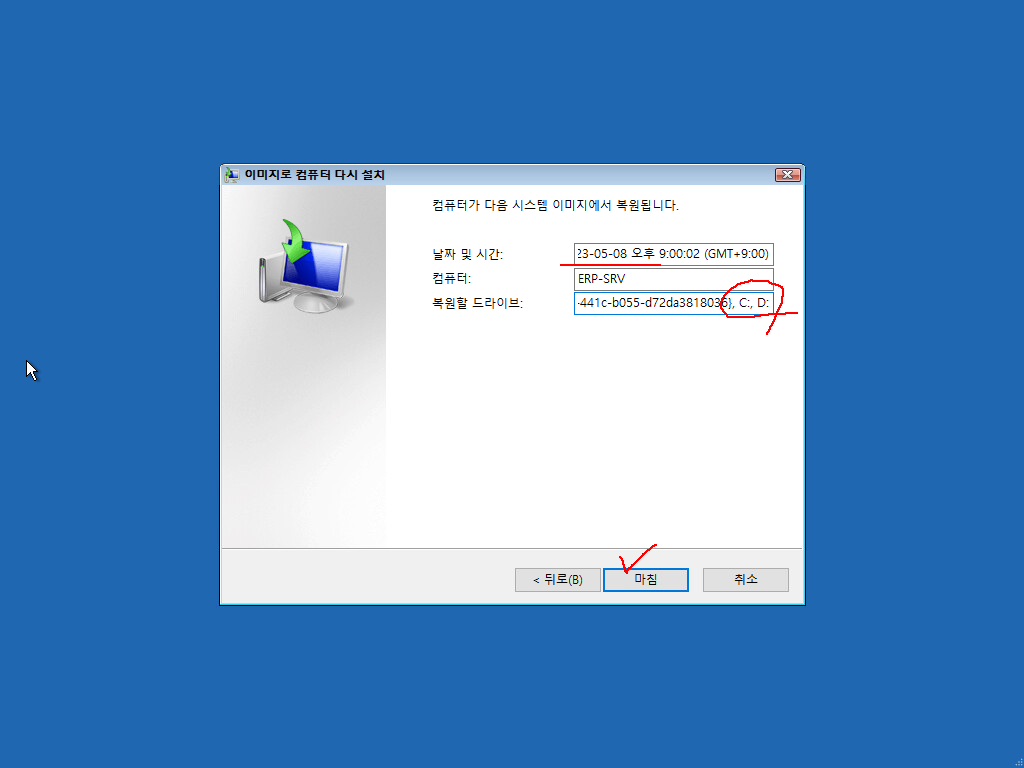
13. 왠만하면 디스크와 드라이브 옵션은 건들지 않고, (특정날짜로 복원)인 경우 13과 14번은 건너 뛴다.
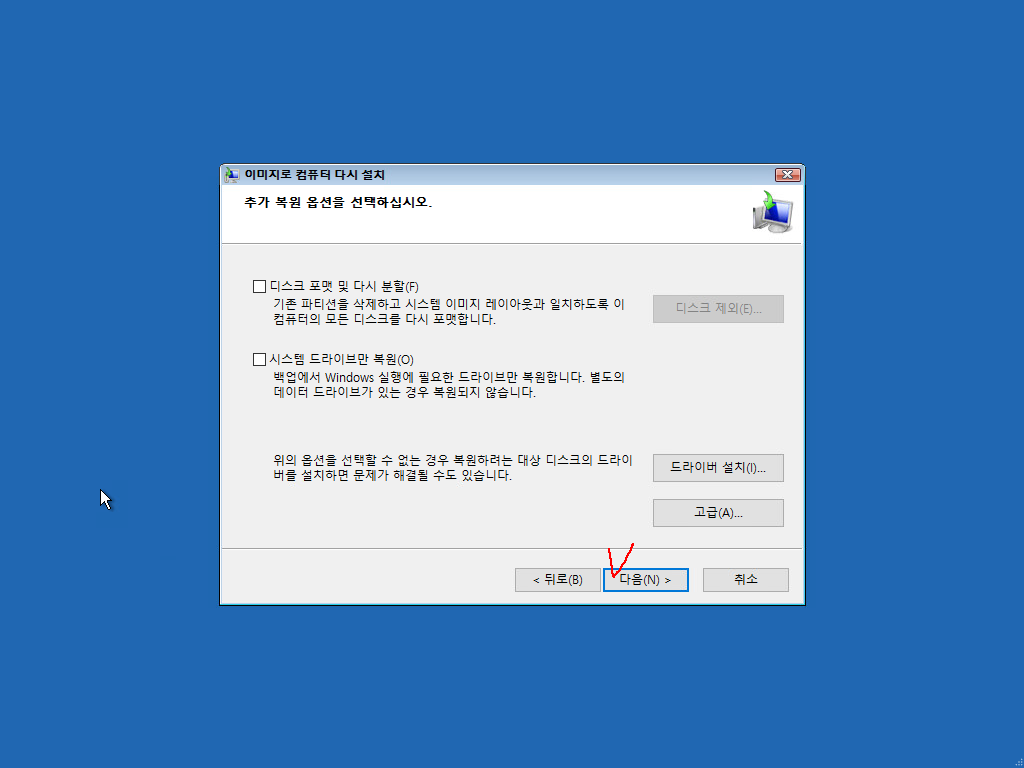
14. 복원 정보를 확인한다.
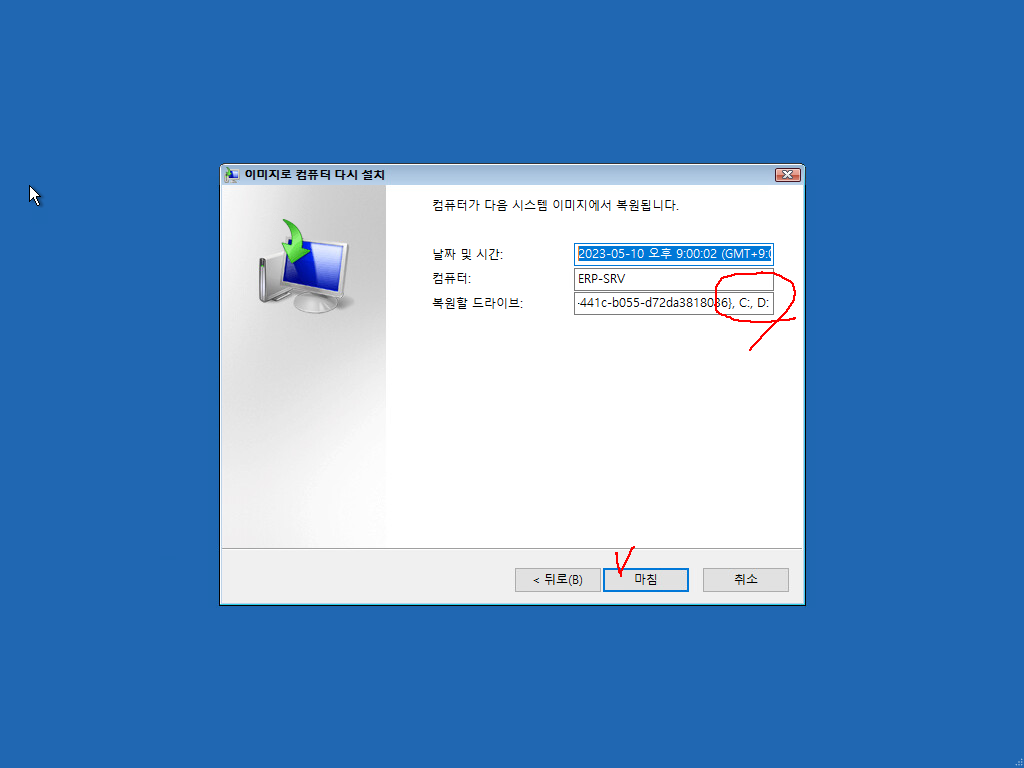
15. 복원을 시작한다. *이 후부터는 알아서 진행하니 그냥 놔둬도 된다.

16. 시스템 상태 복원중
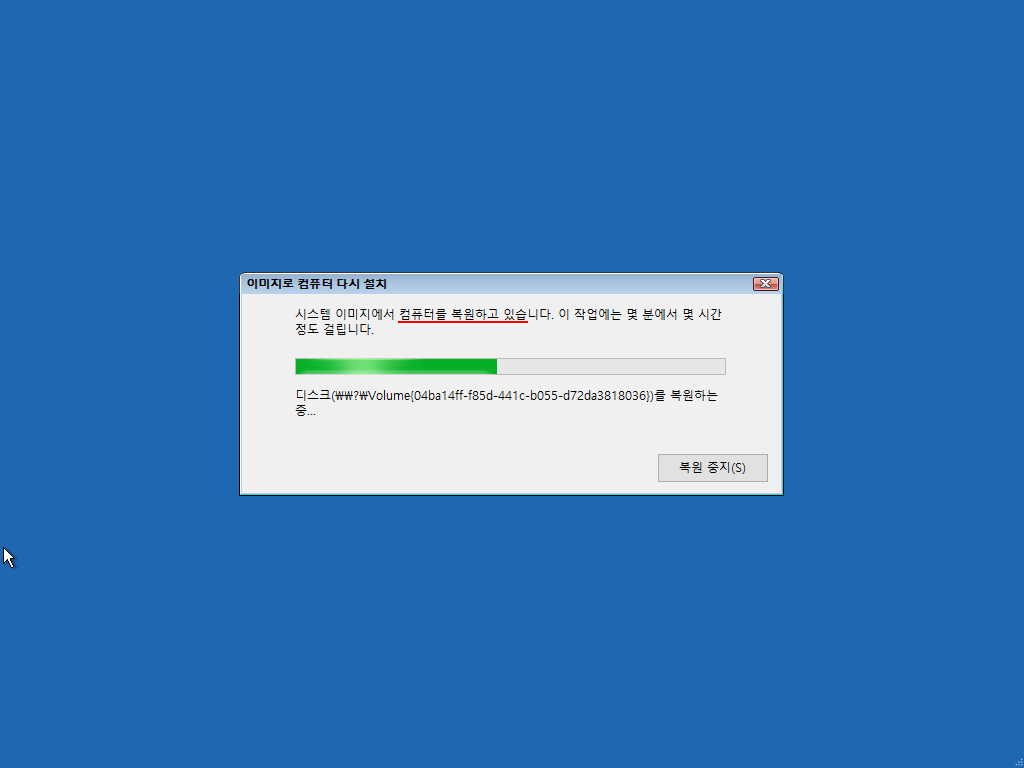
17. 첫째 드라이브 복원중
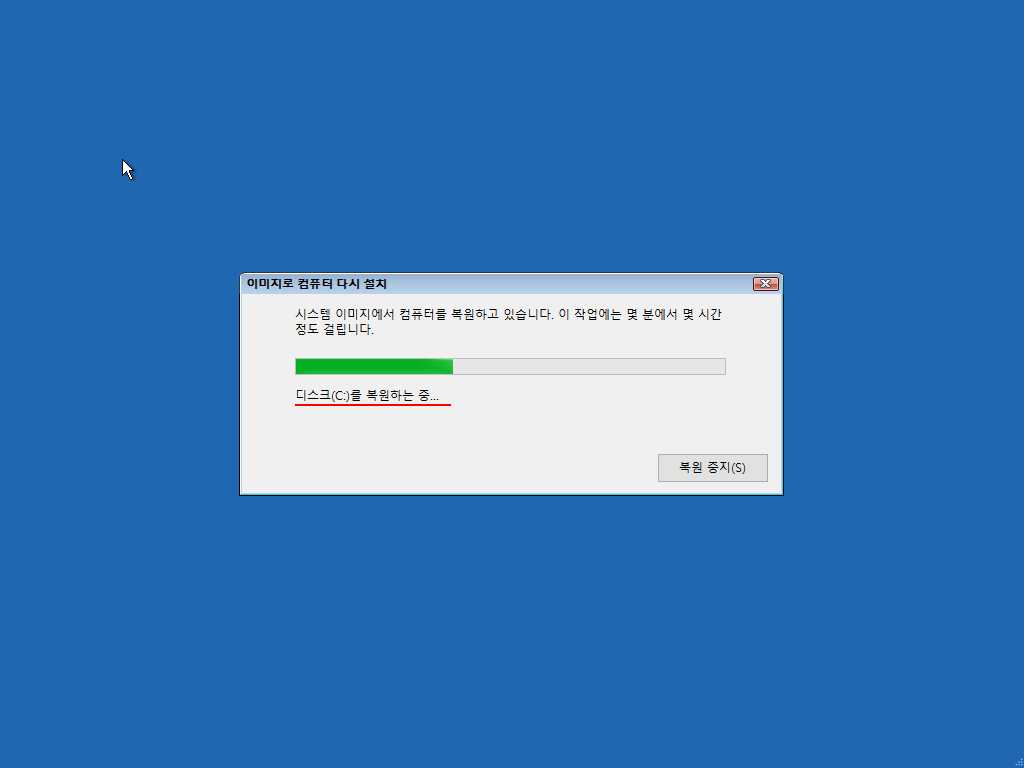
18. 둘째 드라이브 복원중
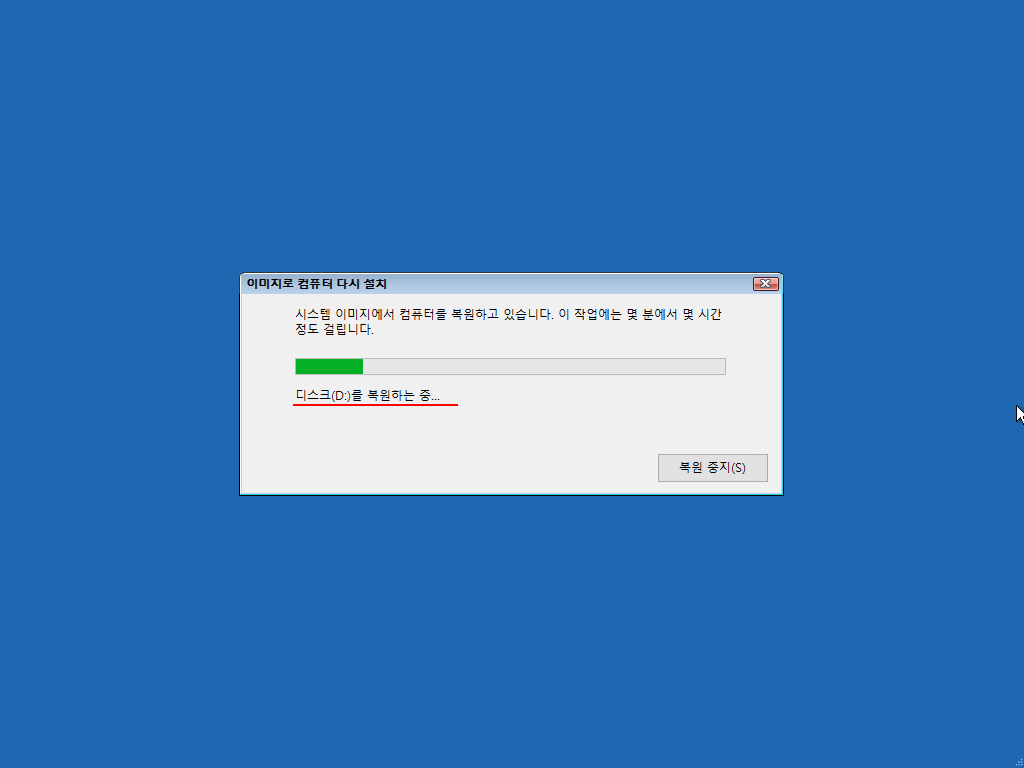
19. 마무리 중
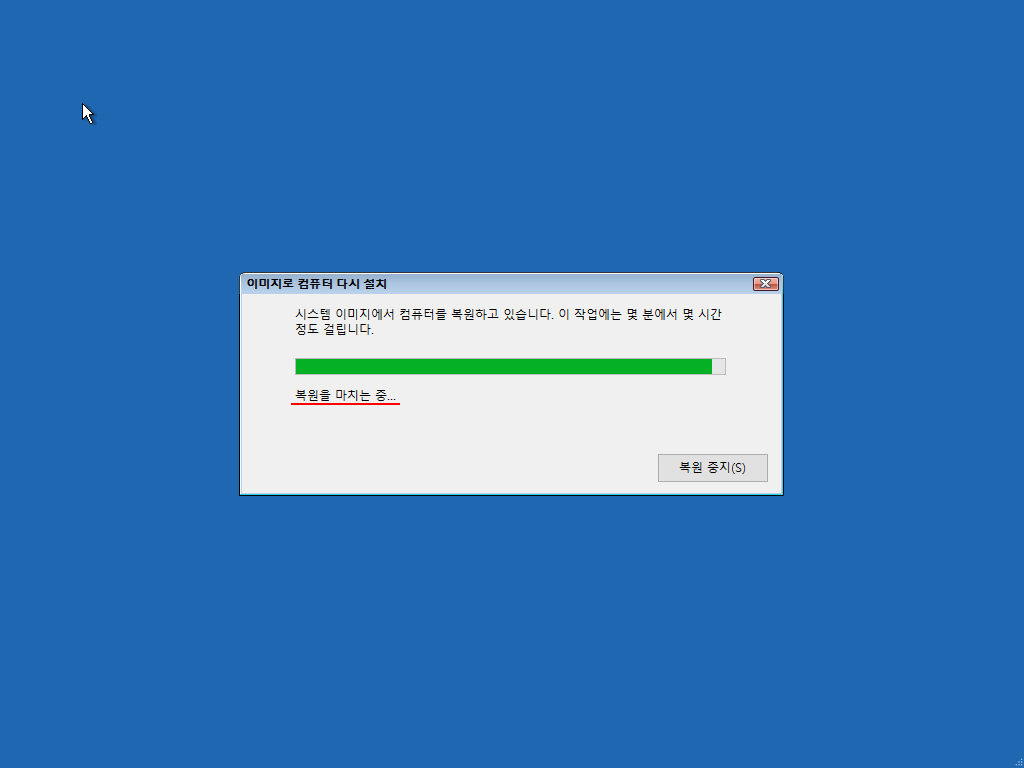
20. 복원 완료
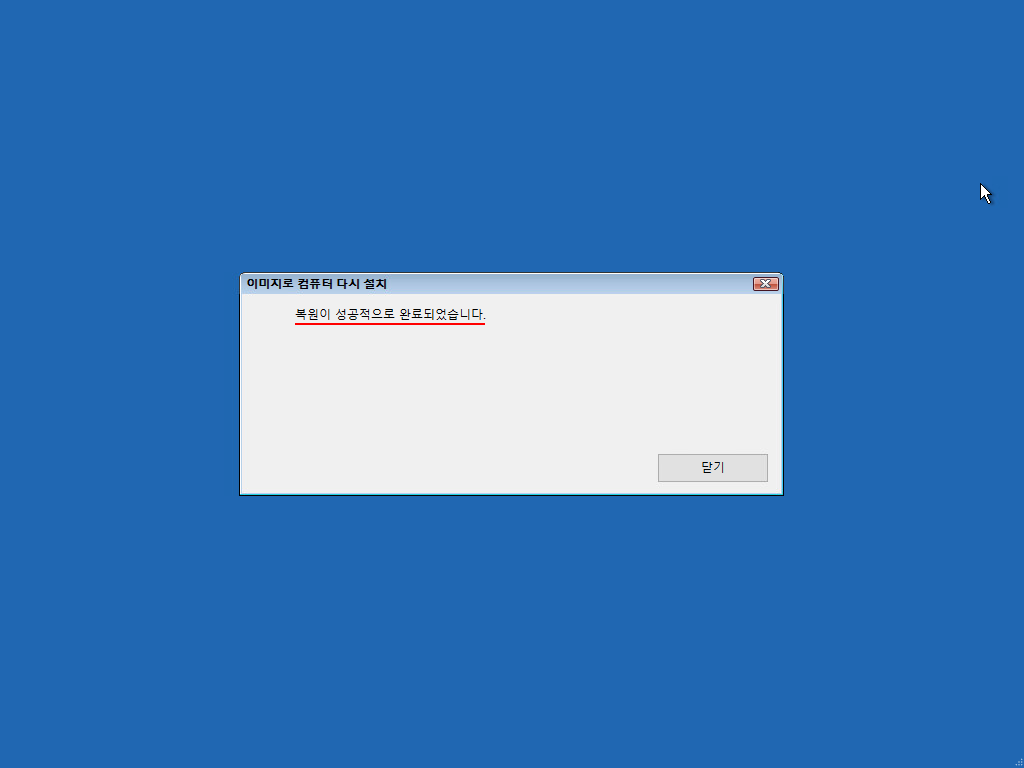
21. 자동으로 재부팅
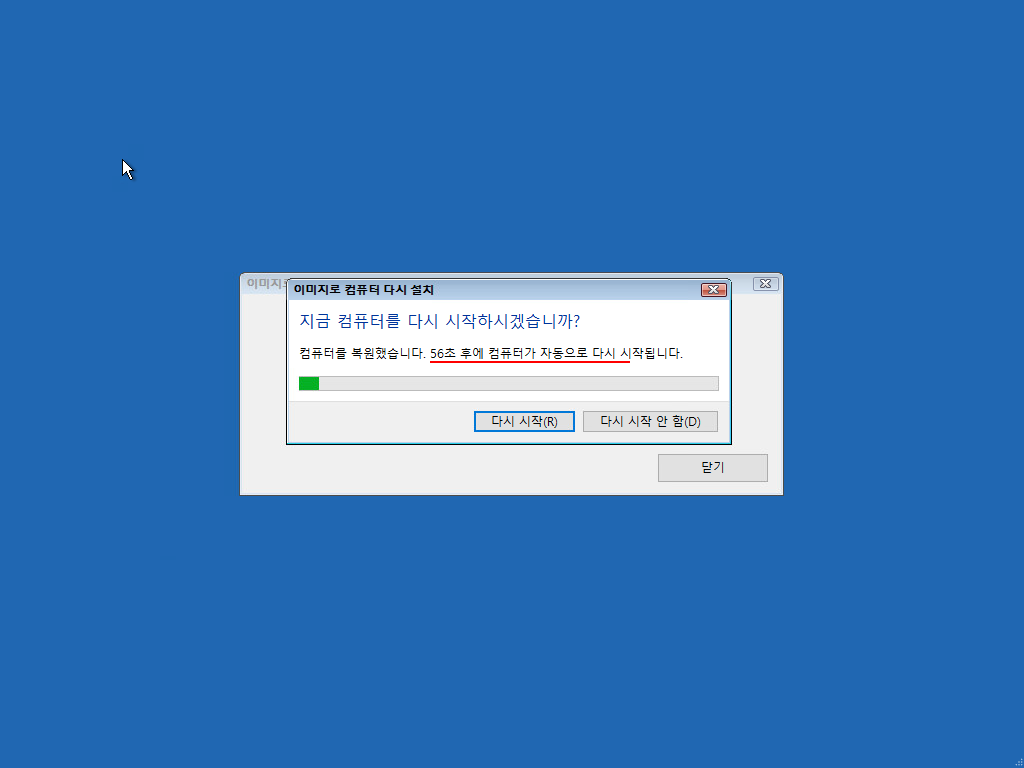
22. 로그인 확인
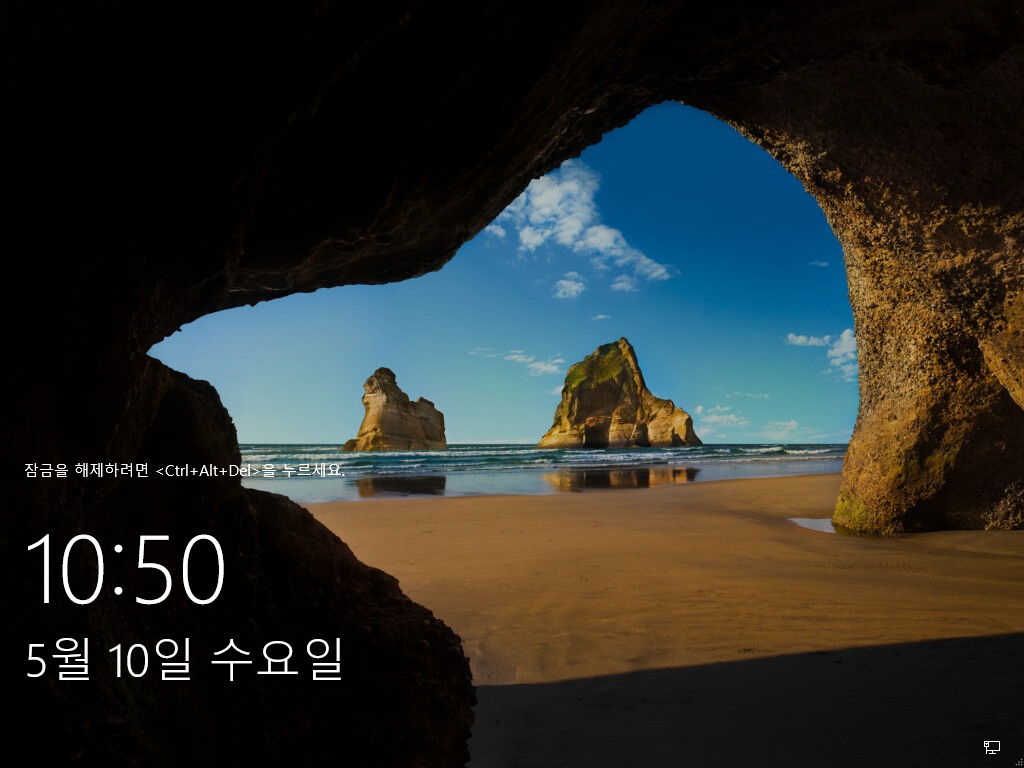
'관리' 카테고리의 다른 글
| 무료 DDNS 설정/Windows - freedns.afraid.org (0) | 2023.07.07 |
|---|---|
| Windows Server 2003 백신 - MSE (0) | 2023.07.07 |
| DNS 캐시 포이즈닝 예방 - Windows Server (0) | 2023.07.07 |
| Windows Server 설치 후 9 - 티밍(Teamming) (0) | 2023.05.26 |
| Windows Server 설치 후 8 - 섀도 복사본 (0) | 2023.05.26 |